Kaip atsisiųsti „Wi-Fi“ tvarkyklę, skirtą „Dell“ nešiojamajam kompiuteriui, ir įjungti „Wi-Fi“?
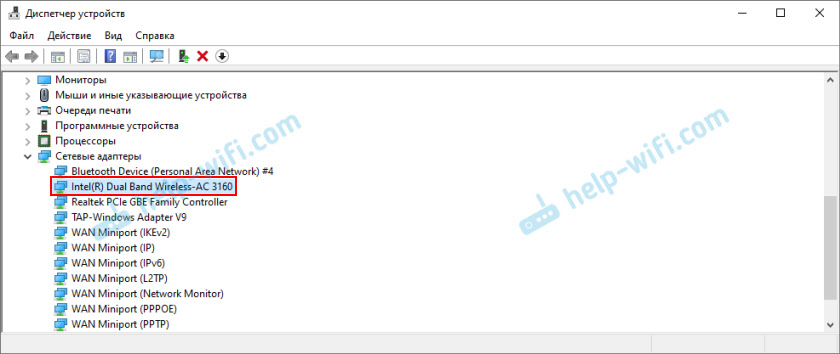
- 2083
- 415
- Mrs. Marcos Rippin
Kaip atsisiųsti „Wi-Fi“ tvarkyklę, skirtą „Dell“ nešiojamajam kompiuteriui, ir įjungti „Wi-Fi“?
Šiame straipsnyje mes apsvarstysime du pagrindinius „Wi-Fi“ klausimus, susijusius su „Dell“ nešiojamaisiais kompiuteriais. Šis norimų „Wi-Fi“ adapterio tvarkyklių atsisiuntimas ir diegimas ir belaidžio tinklo įtraukimas. Labai dažnai, nusipirkęs naują nešiojamąjį kompiuterį, diegimą ar „Windows“ iš naujo įdiegus „Dell“ nešiojamąjį kompiuterį, „Wi-Fi“ neveikia. Nešiojamasis kompiuteris nemato belaidžių tinklų ir, atitinkamai, nėra galimybės prisijungti prie interneto. Iš savo patirties galiu pasakyti, kad vartotojams labai sunku nustatyti priežastį, kodėl nešiojamajame kompiuteryje nėra belaidžio ryšio. Visų pirma, patarčiau jums pabandyti prijungti savo nešiojamąjį kompiuterį prie „Wi-Fi“, galbūt jūs to neišsiaiškinote, ir viskas ten veikia, jums tiesiog reikia prisijungti prie tam tikro tinklo.
Priežastys dažniausiai būna dvi:
- „Dell“ nešiojamasis kompiuteris neįdiegtas „Wi-Fi“ tvarkyklėje. „Windows“ ne visada automatiškai įdiegia tinkamas tvarkykles. Ir jei tvarkyklė neįdiegta belaidžio adapterio, tada „Wi-Fi“ neveiks, nes sistema tiesiog nemato „Wi-Fi“ adapterio. Ši problema dažniausiai būna „Windows 7“ ir „Windows 8“. Kadangi „Windows 10“ paprastai automatiškai įdiegia dešines tvarkykles. Tiesa, jie ne visada veikia teisingai, todėl kitos „Wi-Fi“ problemos atsiranda „Dell“ nešiojamuose kompiuteriuose. Sprendimas - atsisiųskite tvarkyklę iš oficialios „Dell“ svetainės ir įdiekite ją.
- Antroji priežastis - „wi -fi“ išjungta. Įdiegtos būtinos tvarkyklės, belaidis adapteris veikia gerai, tačiau jis yra išjungtas. „Device Manager“, arba „Switch“, nešiojamojo kompiuterio klavišų derinys. Sprendimas - įjunkite „Wi -Fi“ „Dell“ nešiojamame kompiuteryje.
Žinoma, nebūtina visiškai pašalinti „Wi-Fi“ modulio suskirstymo, belaidžio modulio atjungimo BIOS, neteisingą antenų ar paties modulio ryšį (nešiojamojo kompiuterio išjungimo procese), kreivės), kreivės tvarkyklių, sistemos klaidų „Windows“ ir kt. D. Taip atsitinka, bet ne taip dažnai.
Šiame straipsnyje išsamiau pademonstruosiu abu sprendimus išsamiau. Su ekrano kopijomis ir nuotraukomis, kad jums pavyktų savarankiškai atkurti belaidžio tinklo darbą nešiojamajame kompiuteryje. Bet pirmiausia turite nustatyti, kuri problema yra būtent jūsų „Dell“ nešiojamame kompiuteryje, kad galėtumėte pereiti prie tam tikro sprendimo ir viską išspręsti. Norėdami tai padaryti, eikite į „Device Manager“. Atidarykite „Šis kompiuteris“ (mano kompiuteris), spustelėkite su dešine mygtuko pele prie tuščios srities ir pasirinkite „Savybės“. Kairėje mes pereiname prie „Device Manager“. Arba spustelėkite „Win + R“ klavišo derinį ir atlikite komandą „MMC DEVMGMT“.MSC.
Įrenginio dispečeryje atidarykite skirtuką „Tinklo adapteriai“ ir ieškokite belaidžio adapterio ten. Galite nustatyti, kad pavadinime yra tokie žodžiai: „802.11 "," Wi-Fi "," Wlan "," Belaidis "," AC "," Dual Band ". Jei yra toks adapteris, tada tvarkyklės yra įdiegtos. Ne tai, kad jie yra darbuotojai, bet įdiegti. Pavyzdžiui:
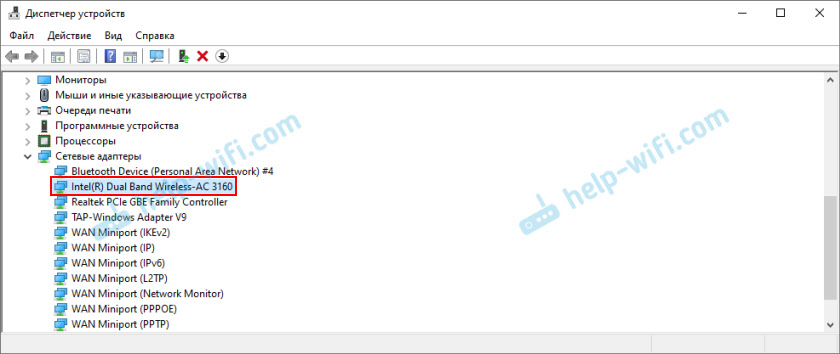
Jei yra „Wi-Fi“ modulis, tuomet turite išbandyti Įjunkite „Wi-Fi“ (atkartojanti šio straipsnio dalį). Arba iš naujo įdiekite tvarkykles, žiūrėkite adapterio savybes, patikrinkite „Windows“ nustatymus. Jei toks Nėra adapterio (Aš čia išsamiai rašiau apie tai), tada pirmas dalykas, kurio jums reikia Atsisiųskite tinkamą tvarkyklę iš „Dell“ svetainės ir įdiekite ją. Paprastai yra skirtukas „Kiti įrenginiai“, kuriame yra nežinomi įrenginiai, arba kažkas panašaus į „tinklo valdiklį“. Greičiausiai tai yra „Wi-Fi“ modulis, jis tiesiog neįdiegtas, sistema nežino, kaip su juo dirbti.
Mano instrukcijos tinka visoms „Dell“ nešiojamųjų kompiuterių linijoms: „Inspiron“ (3582, 3581, 1525, 5110, G5 15 5587, G3 17 3779, G3 15 3579), „Dell G“, „Alienware“, „XPS“, „Precision“, „Latitro“, „Vostro“.
„Dell's Laptop“ „Wi-Fi“ tvarkyklė: kaip atsisiųsti ir diegti?
Viskas, ko mums reikia norint atsisiųsti vairuotoją, yra sužinoti mūsų nešiojamojo kompiuterio modelį. Jį galima pamatyti dėžutėje, dokumentuose, parduotuvėje (jei nusipirkote nešiojamąjį kompiuterį internetinėje parduotuvėje) arba iš apačios, paties nešiojamojo kompiuterio atveju. Pavyzdžiui, mes turime „Dell Inspiron 3582“.
- Mes pereiname prie oficialios „Dell“ svetainės: https: // www.Dell.Com/palaikymas/
- Paieškos juostoje rašome (nukopijuoti) nešiojamojo kompiuterio modelį ir spustelėkite mygtuką „Paieška“.
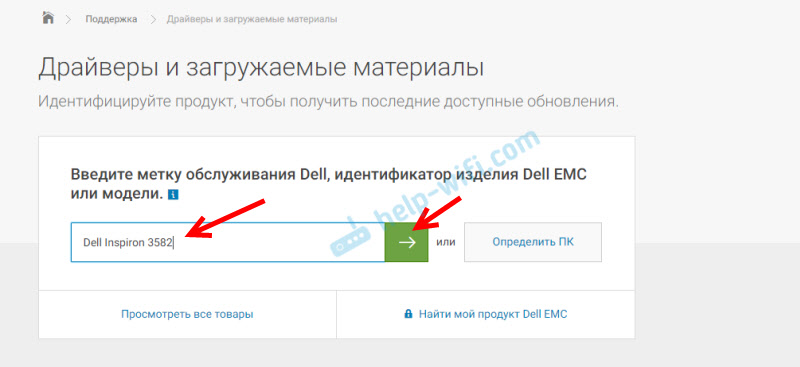 Jei esate kilęs iš to paties „Dell“ nešiojamojo kompiuterio, kurį turite atsisiųsti tvarkyklę iš „Wi-Fi“ (pavyzdžiui, prijunkite internetą per kabelį arba naudokite telefoną kaip modemą) ir nežinote nešiojamojo kompiuterio modelio, tada galite, tada galite, galite Pabandykite spustelėti mygtuką „Nustatyti kompiuterį“.
Jei esate kilęs iš to paties „Dell“ nešiojamojo kompiuterio, kurį turite atsisiųsti tvarkyklę iš „Wi-Fi“ (pavyzdžiui, prijunkite internetą per kabelį arba naudokite telefoną kaip modemą) ir nežinote nešiojamojo kompiuterio modelio, tada galite, tada galite, galite Pabandykite spustelėti mygtuką „Nustatyti kompiuterį“. - Paieškos rezultatų puslapis bus atidarytas. Mes einame į „vairuotojus ir įkeliamus komponentus“.
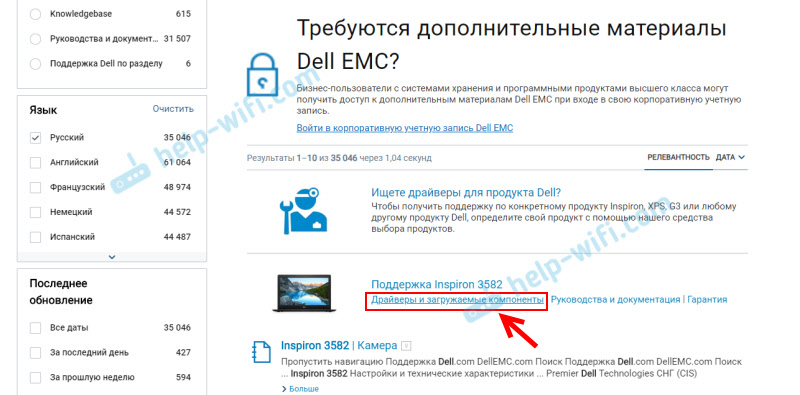
- Kad mums būtų lengviau rasti norimą tvarkyklę, pasirinkite „Tinklo“ kategoriją ir taip pat pasirinkite operacinę sistemą, įdiegtą nešiojamajame kompiuteryje.
 Naujiems modeliams greičiausiai bus tik „Windows 10“. Pasenusiems modeliams „Windows 8“ ir „Windows 7“.
Naujiems modeliams greičiausiai bus tik „Windows 10“. Pasenusiems modeliams „Windows 8“ ir „Windows 7“. - Kaip ir kiti nešiojamųjų kompiuterių gamintojai, „Dell“ viename modelyje gali įdiegti skirtingų gamintojų „Wi-Fi“ modulius. Todėl svetainėje bus keli „Wi-Fi“ tvarkyklės skirtingiems gamintojams. Kaip „Inspiron 3582“ atveju. Svetainėje yra tvarkyklės „Intel AX200/AX201/9260/9560/9462„ WiFi UWD “tvarkyklė“ ir „Dell Wireless 1707/Qualcomm 9565 WiFi ir Bluetooth Driver“. „Intel“ ir „Qualcomm“ gamintojai. Jei nežinote, kuris „Wi-Fi“ modulis yra įdiegtas į jūsų „Dell“ nešiojamąjį kompiuterį, galite pabandyti tai sužinoti naudodamiesi naudingumu (galite atsisiųsti internete, prašydami „HwnedOrdElement“). Turite pradėti naudingumą ir pamatyti, kuris gamintojas nurodomas priešais „WLAN“. Bet ši naudingumas neveikia visų nešiojamųjų kompiuterių. Kraštutiniais atvejais atsisiunčiame abu tvarkykles ir bandome juos įdiegti. Nerimantis vairuotojas, greičiausiai nenori diegti. Tarkime, kad turime „Intel“ gamintojo belaidį modulį. Įkeliame naujausią tvarkyklę.

- Mes išsaugome failą su tvarkykle į kompiuterį. Galite ant darbalaukio. Jei atsisiunčiate tvarkyklę į kitą kompiuterį, tuomet turite jį nukopijuoti į USB „Flash Drive“ ir perkeltą į „Dell“ nešiojamąjį kompiuterį, kur įdiegti diegimą.
- Jei failas yra formatu .exe, tada tiesiog paleiskite savo diegimą. Jei formate .užtrauktukas arba .RAR, tada atidarykite archyvą (arba pašalinkite failus iš jo), raskite sąrankos failą.Exe ir pradėk.
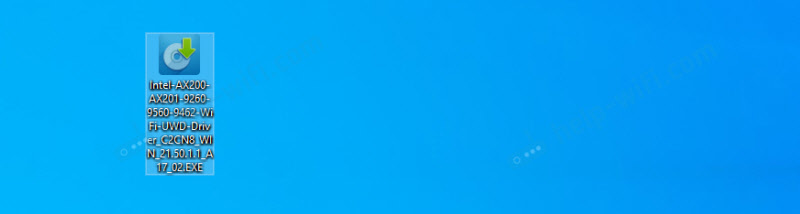
- Įdiekite „Dell“ nešiojamąjį kompiuterį su diegimo vedliu.
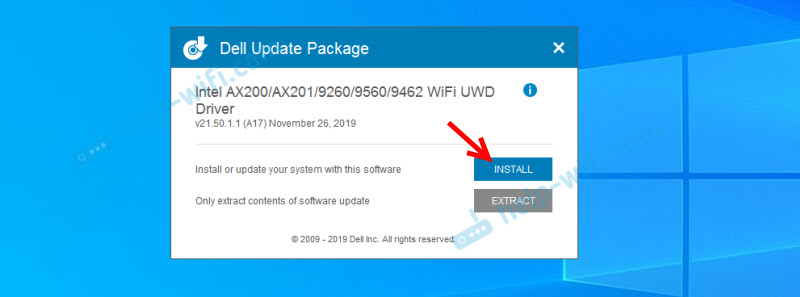 Įdiegę „Wi-Fi“ greičiausiai veiks iškart. Bet geriau perkrauti nešiojamąjį kompiuterį.
Įdiegę „Wi-Fi“ greičiausiai veiks iškart. Bet geriau perkrauti nešiojamąjį kompiuterį.
Jei tvarkyklė neįdiegta (klaida „Įrenginys atjungtas arba nerastas“ ir kt. D.) Įsitikinkite. Pabandykite atsisiųsti ir įdiegti kitą tvarkyklę iš oficialios svetainės sąrašo. Taip pat įsitikinkite, kad jūsų įkeltas tvarkyklė tinka „Windows“, įdiegti jūsų nešiojamame kompiuteryje.
Ką daryti, jei nėra „Windows 7“ tvarkyklės?
Geras klausimas, bet sunku. „Dell“, kaip ir kiti naujų nešiojamųjų kompiuterių gamintojai. Kas teisinga, kaip aš manau. „Windows 7“ ar net „Windows 8“ (8.1) Gamintojas paprasčiausiai nesukuria naujos geležies tvarkyklių, įskaitant „Wi-Fi“ modulius. Aš rekomenduoju įdiegti „Windows 10“ ir įdėti tvarkykles iš nešiojamųjų kompiuterių gamintojo svetainės.
Net jei kai kurie vairuotojai stovi „Windows 7“, greičiausiai „Wi-Fi“ veiks nestabilus arba visai neveiks. Pavyzdžiui, tai neveiks įjungti „Wi-Fi“. Galite pabandyti tiksliai ieškoti vairuotojo tiksliai „Wi-Fi“ modulio gamintojo arba įrangos leidyklos svetainėje.
Kaip įjungti „Wi-Fi“ „Dell“ nešiojamajame kompiuteryje?
„Wi-Fi“ nešiojamajame kompiuteryje galima išjungti tiek aparatinę, tiek programinę įrangą. „Dell“ nešiojamųjų kompiuterių belaidžio ryšio įjungimo procesas gali labai skirtis priklausomai nuo modelio, išleidimo metų ir įdiegtos „Windows“ operacinės sistemos. Svarbiausia yra tai, kad vairuotojas yra įdiegtas. Įrenginio dispečeryje buvo „Wi-Fi“ modulis (paprastai tai yra „Dell Wireless“ ... 802 adapteris.vienuolika… ). Ir jis buvo be klaidų (rodyklė (tai reiškia, kad ji atjungta) arba geltonas šauktukas). Apie vairuotojų diegimą visa informacija yra didesnė straipsnyje.
„Windows 10“
„Windows 10“ (iš esmės, kaip „Windows 8“ ir 8.1) Paprastai jums nereikia jo įjungti, įdiegę tvarkyklę, nešiojamasis kompiuteris iškart mato „Wi-Fi“ tinklą. Nebent „plokštumos“ režimas gali būti įtrauktas. Jį tiesiog reikia išjungti, o „Wi-Fi“ tinklas įjungiamas.

Naujų nešiojamųjų kompiuterių mechaninių jungiklių nėra. Bet raktas į belaidžio tinklo piktogramą ( ) Klaviatūroje yra nešiojamųjų kompiuterių. Naujuose modeliuose paprastai jis yra klavišas „PRTSCR“ arba „Home“.
) Klaviatūroje yra nešiojamųjų kompiuterių. Naujuose modeliuose paprastai jis yra klavišas „PRTSCR“ arba „Home“.

Jei negalite įjungti „Wi-Fi“, tuomet galite spustelėti šį klavišą. Tik ant jo arba suporuotas su FN raktu (FN + Asmuo (arba „HOME“)).
Taip pat pageidautina patikrinti, ar „Dell“ nešiojamojo kompiuterio „Wi-Fi“ modulis yra įtrauktas į „Device Manager“. Jei šalia jos yra rodyklės piktograma, spustelėkite ją su dešiniu mygtuku ir pasirinkite „Įjunkite įrenginį“ (pats adapterio pavadinimas gali skirtis).
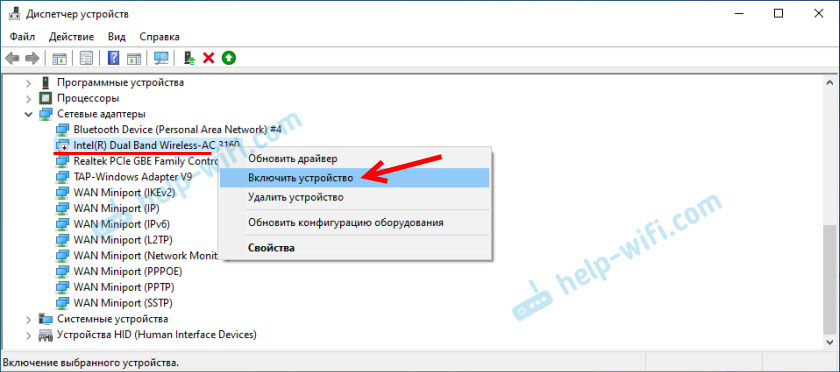
Tikriausiai viskas susiję. Nebent aš paliksiu keletą nuorodų į instrukcijas, kurios gali būti naudingos:
- Kaip įjungti „Wi-Fi“ „Windows 10“, kai nėra „Wi-Fi“ mygtuko ir klaida „Nepavyko rasti belaidžių įrenginių šiame kompiuteryje“
- Belaidis tinklas - išjungtas „Windows 10“. „Wi-Fi“ neįsijungia
Jei nieko neatsitiks, atsisiųskite tvarkyklę pagal aukščiau pateiktas instrukcijas ir pradėkite diegimą.
Windows 7
Čia viskas yra šiek tiek sudėtingesnė, ypač jei „Windows 7“ yra įdiegta naujame „Dell“ nešiojamajame kompiuteryje, kuriam gamintojas rekomenduoja „Windows 10“, o gamintojo svetainėje nėra tvarkyklės. Gamintojo svetainėje nėra tvarkyklės.
„Windows 7“ atveju aš rekomenduoju pirmą kartą pabandyti įjungti „Wi-Fi“ per „Windows“ mobilumo centrą. Jį galima rasti ir paleisti per meniu „Pradėti“ arba klavišų derinys Laimėk + x.
Mobilumo centre bus blokas su belaidžiais nustatymais. Spustelėkite mygtuką „Įgalinti belaidį“ mygtuką “.

Jei tokių nustatymų nėra arba mygtukas yra neaktyvus, pabandykite įjungti „Dell“ nešiojamojo kompiuterio klaviatūros „Wi-Fi“ klavišus. Priklausomai nuo modelio, tai gali būti šie deriniai:
- FN + PRTSCR

- FN + F2

- FN + F3
 .
. - Pats raktas su piktograma

Laikykite paspaudę FN klavišą ir paspauskite antrąjį klavišą. Pavyzdžiui:

Ant senų „Dell Latitude“ ir „Precision“ nešiojamųjų kompiuterių modelių gali būti atskiras jungiklis (slankiklis) ant nešiojamojo kompiuterio korpuso. Paprastai jis yra dešinėje ar kairėje pusėje ir atrodo panašiai:

Taip pat priekyje arba virš klaviatūros yra „Wi-Fi“ indikatorius. Pakeitus šį slankiklį, jis turėtų užsidegti.
Straipsniai „Windows 7“ tema:
- Kaip įjungti „Wi-Fi“ nešiojamajame kompiuteryje su „Windows 7“
- Kaip įdiegti tvarkykles į „Wi-Fi“ adapterį „Windows 7“
Jei negalėjote įjungti „Wi-Fi“ „Dell“ nešiojamojo kompiuterio, galite išsamiai aprašyti savo problemą komentaruose, pridėti ekrano kopijas ir pabandysiu jums padėti. Tiesiog nepamirškite parašyti nešiojamojo kompiuterio modelio ir to, ką jau bandėte padaryti, kad išspręstumėte šią problemą.
- « „WiFi“ signalas nešiojamajame kompiuteryje išnyksta, jei kiti nešiojamieji kompiuteriai pradės naudoti interneto srautą
- Kaip prijungti ir sukonfigūruoti „Wi-Fi“ maršrutizatorių TP-Link Archer C4000? »

